General
¿Quieres editar tus videos y buscar el mejor software de edición de video? Esta publicación le recomienda 8 excelentes herramientas de edición de videos de YouTube para ayudarlo a hacer que los videos sean increíbles.
General
¿Quieres editar tus videos y buscar el mejor software de edición de video? Esta publicación le recomienda 8 excelentes herramientas de edición de videos de YouTube para ayudarlo a hacer que los videos sean increíbles.
Como el sitio de transmisión de videos en línea más grande, YouTube alienta a todos a cargar y compartir sus videoclips con el mundo. En realidad, se vuelve cada vez más fácil hacerlo, ya que ahora tiene muchas formas de grabar videos. Pero antes de subir los videos a YouTube, primero debe querer editar los videos para que sean fantásticos. Ahí es cuando necesitas encontrar el adecuado. software de edición de video.
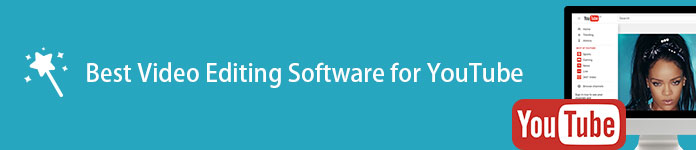
El mejor software de edición de video
Encontrará mucho software de edición de video gratuito en Internet. Pero con tantos resultados del editor de video, ¿cuál es el mejor? Aquí, en esta página, le presentaremos los 8 mejores software de edición de video Que usted puede elegir.
Aiseesoft Slideshow Creator también es un software profesional de edición de video en Windows, que proporciona múltiples funciones de edición para editar cualquier archivo de video. Puede rotar el video en 90 en sentido antihorario/horario, ajustar el contraste, la saturación, el brillo y el tono, hacer una reproducción de video en cámara rápida y lenta, recortar/recortar/combinar video y agregar una marca de agua al video. Además, puede agregar diferentes efectos de filtro, elementos divertidos y también un tema listo para usar al video con facilidad.
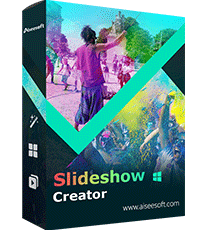
Cómo editar video con Slideshow Creator
Paso 1 Descargue e instale el Editor de video profesional
Descargue e instale el software de edición de video y luego inicie la interfaz principal.
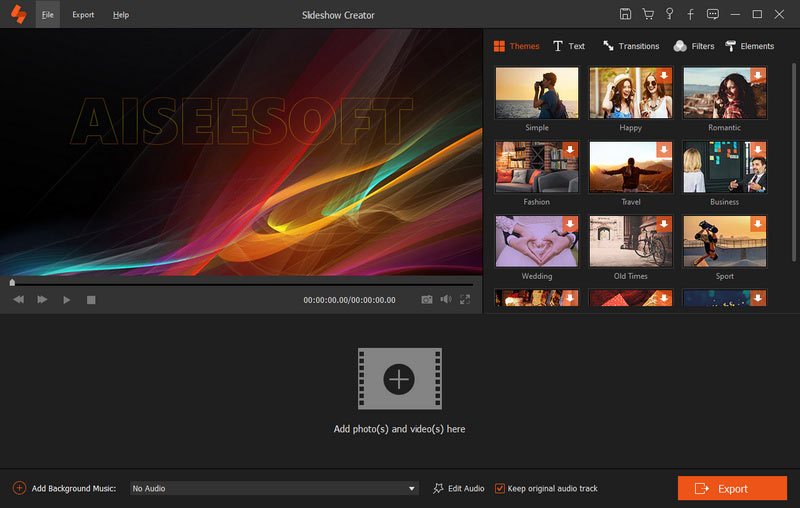
Paso 2 Agregar archivo de video al software
Haga clic en el botón "Agregar foto(s) y video(s) aquí" para agregar el archivo de video descargado al software.
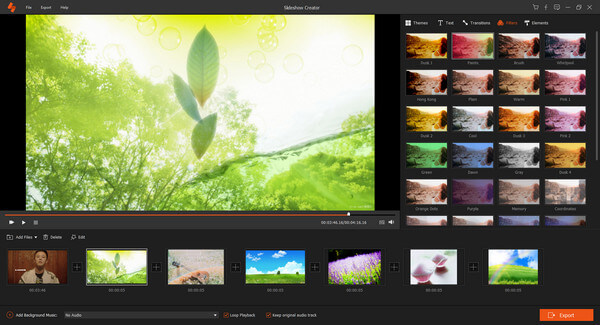
Paso 3 Edita videos con funciones básicas de edición
Haga clic en el botón "Editar" para abrir la ventana "Editar", aquí puede rotar la posición del video, ajustar el contraste, la saturación, el brillo, el tono, la velocidad y el volumen del video, recortar el área del video o recortar el archivo del video para eliminar las partes no deseadas. . Después de editar, haga clic en el botón "Aceptar" para guardar todo su trabajo.
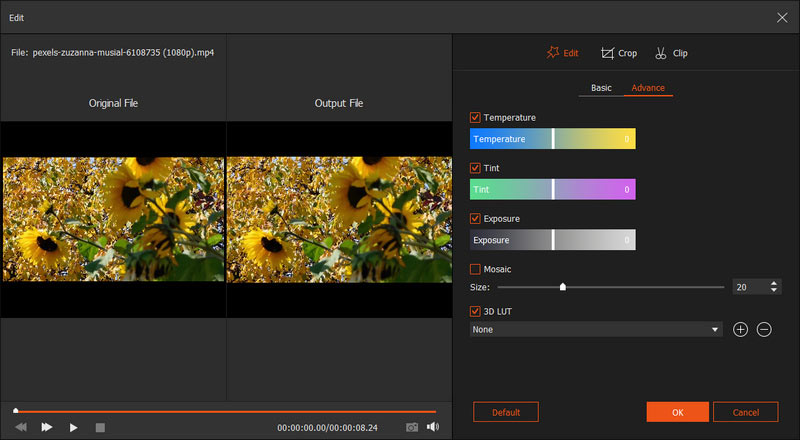
Paso 4 Edite videos con funciones de edición avanzadas
En la esquina superior derecha de la interfaz principal, aquí puede agregar un tema, filtros, elementos y texto listos para usar al video. Para el tema listo para usar, puede aplicar o editar directamente el texto, los filtros, las transiciones y los elementos para la imagen simple si lo necesita. Haga clic en el botón "Texto" para editar el efecto de texto. Haga clic en el botón "Filtros" para agregar diferentes filtros al video. Y haga clic en el botón "Elementos" para elegir sus elementos favoritos para el video.
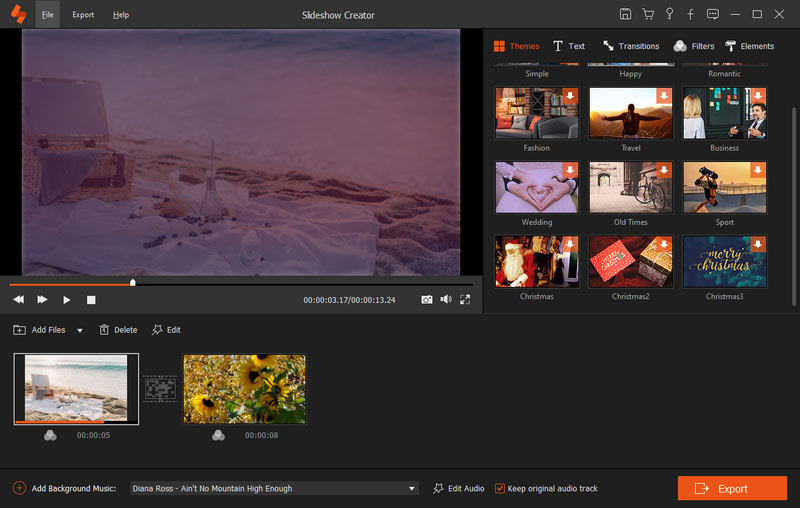
Paso 5 Añadir música de fondo al video
En la parte inferior de la interfaz principal, puede agregar o eliminar la música de fondo y obtener fácilmente la reproducción en bucle de la música de fondo.
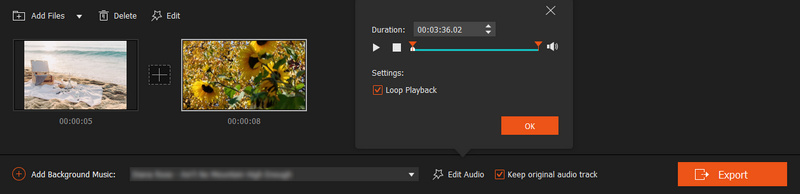
Paso 6 Exportar el video después de editar
Después de todos los procesos de edición, puede comenzar a exportar el archivo de video y le permitirá elegir el formato de salida, simplemente seleccione un formato de salida adecuado para su video y luego haga clic en el botón "Convertir" para guardar el video de salida.
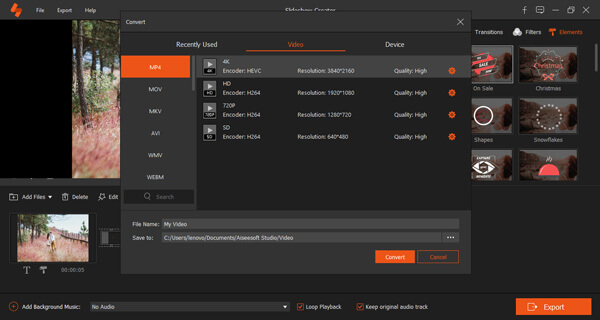
Aquí está el video sobre cómo hacer presentaciones de diapositivas para usted. Haz clic para comprobarlo.


Diseñado por Microsoft, Windows Movie Maker es el mejor software de edición de video que puede usar en Windows. Te permite hacer videos con solo arrastrar y soltar. Además de algunas funciones básicas, esta útil edición de video también puede ayudarlo a mejorar la experiencia de edición general junto con múltiples transiciones, títulos y efectos, etc.
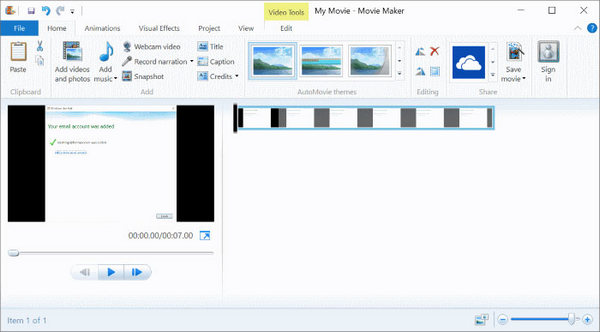
Pros:
Contras:
Esta herramienta de edición de video es una opción perfecta para principiantes, ya que puede usarla con gran facilidad. Creará efectos sorprendentes en tus videos. Este software también tiene contenedores de proyectos mediante los cuales los usuarios pueden importar los archivos deseados a una colección.
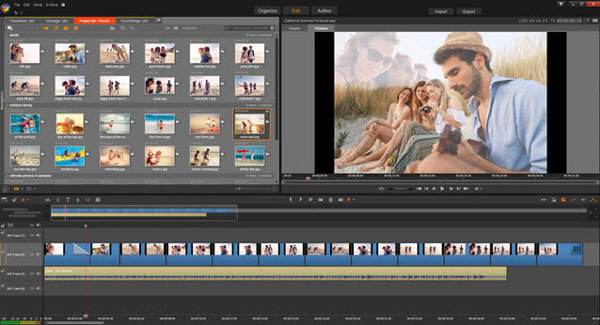
Pros:
Contras:
Eso es todo software de edición de video.
Si eres un usuario de Mac y quieres editar videos antes de subirlos, iMovie definitivamente será tu primera opción. iMovie es la opción a considerar cuando buscas el mejor editor de video para tu Mac. iMovie le permite comenzar a editar videos con un simple arrastrar y soltar. En cuanto a las funciones de edición, puede usar iMovie para recortar videos, agregar texto, efectos, transiciones, pistas de sonido, subtítulos y más.
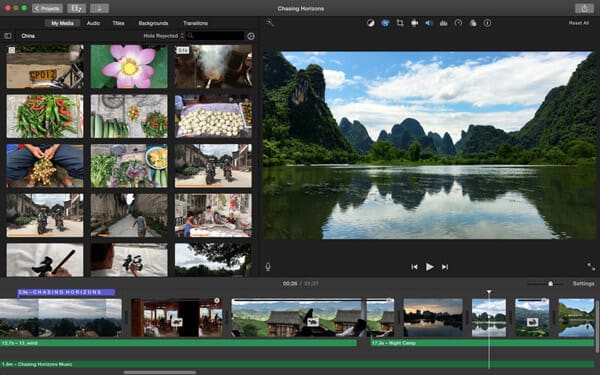
Pros:
Contras:
Free Video Editor es considerado como el mejor software de edición de video que funciona tanto para Mac como para Windows. Proporciona todas las funciones básicas de edición de video para ayudarlo a rotar, recortar, recortar, marcar con agua o convertir archivos de video, junto con una función de mejora de video más avanzada. Además, este mejor software de edición de video te ofrece muchos efectos, plantillas, transiciones y más para personalizar tus videos.
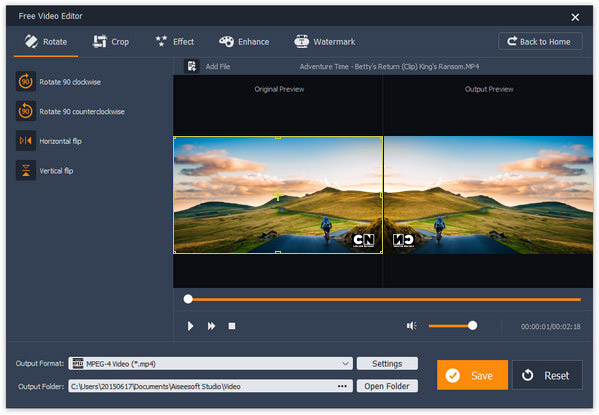
Para Agencias y Operadores de este software de edición de video:
En la siguiente parte, tomaré Free Video Editor como ejemplo y le mostraré cómo usar el software de edición de video para editar videos.
Paso 1 Descarga e instala el editor de video gratuito
Descarga Free Video Editor en tu computadora antes de editar videos. Este software de edición de video presenta una interfaz intuitiva y le permite editar videos fácilmente. 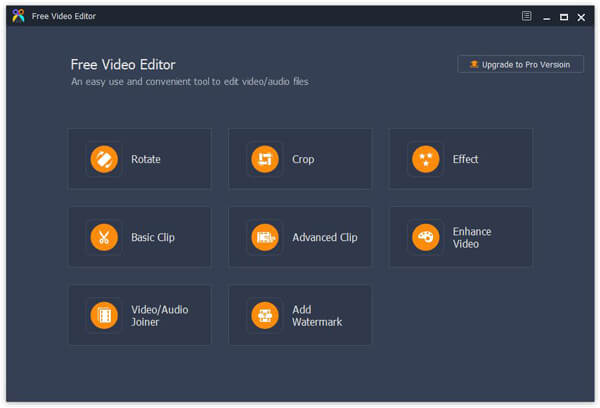
Paso 2 Elija la función de edición
Puede encontrar muchas funciones de edición potentes y útiles, para que pueda editar videos libremente con facilidad. Puede rotar, recortar, recortar, mejorar y unir videos según sus necesidades.
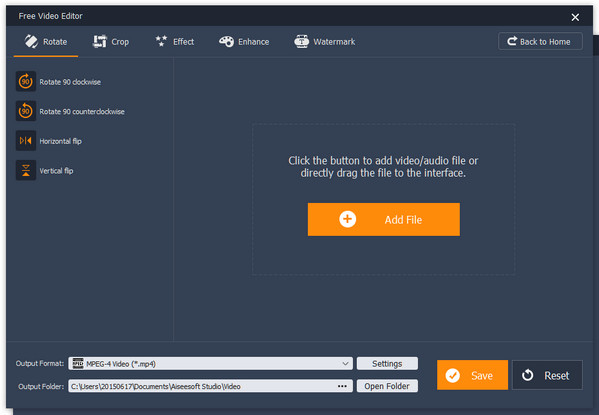
Paso 3 Editar videos
Elija una herramienta de edición, por ejemplo, "Mejorar video" > "Agregar archivo" para cargar el archivo de video que desea editar y subir a YouTube. Aquí puede aumentar la resolución, optimizar el brillo/contraste, eliminar el ruido del video o reducir la vibración del video. Finalmente, haga clic en el botón "Guardar" para guardar el video editado para YouTube.
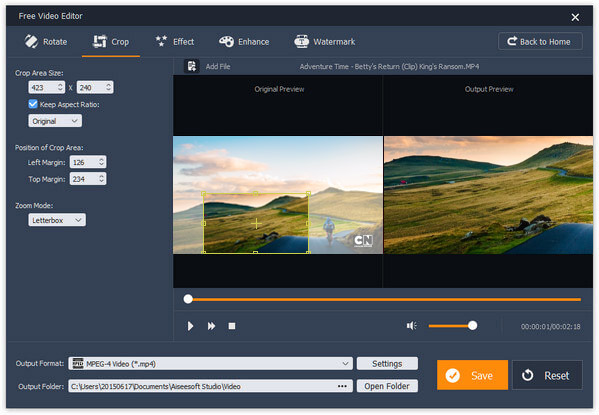
Para obtener información más detallada sobre cómo usar este editor de video gratuito, puede ver el video tutorial a continuación:
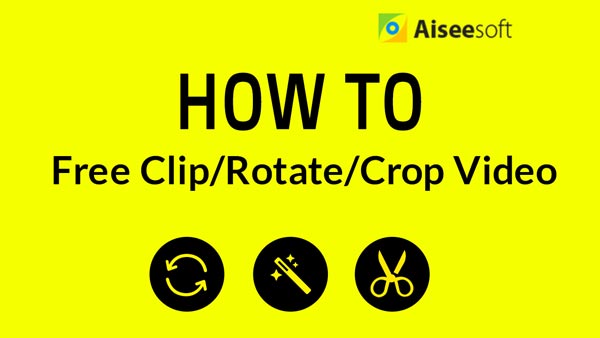

Si necesita un software de edición de video gratuito, YouTube Video Editor también es una buena opción. Como el software de edición de video oficial de YouTube, el editor de video de YouTube ofrece muchas funciones de edición de video de uso frecuente para editar videos de YouTube. Este editor de video gratuito permite personalizar fácilmente los archivos de video a través de herramientas y efectos especializados. Además, el programa ayuda a reducir el tamaño de los videos. También se proporcionan algunos efectos y transiciones útiles.
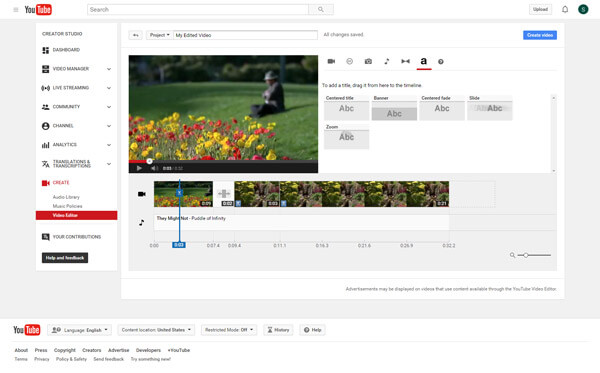
Pros:
Contras:
De todos los mejores programas de edición de video de la lista, Lightworks es probablemente el más profesional. No es lineal y tiene soporte para resoluciones de videos 4K, SD, HD. Las funciones de edición también son muy abiertas. Si tiene una película que desea editar, LightWorks será una buena opción para considerar en un momento dado.
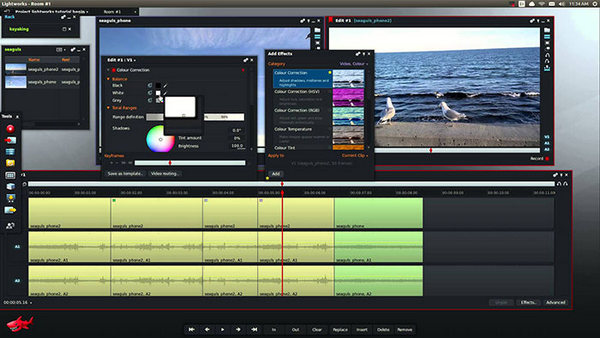
Pros:
Contras:
Aiseesoft Video Converter Ultimate es el software de edición de video profesional. Está diseñado con muchas funciones de edición de video para ayudarlo a editar mejor sus videos. En comparación con otras herramientas de edición de video, le garantiza un proceso de edición de video súper simple. Puede recortar videos fácilmente para guardar solo la parte necesaria, recortar videos, combinar varios clips en un nuevo video, agregar su marca de agua personal, ajustar los efectos de video, mejorar la calidad del video y más. Simplemente descárguelo gratis y pruébelo.
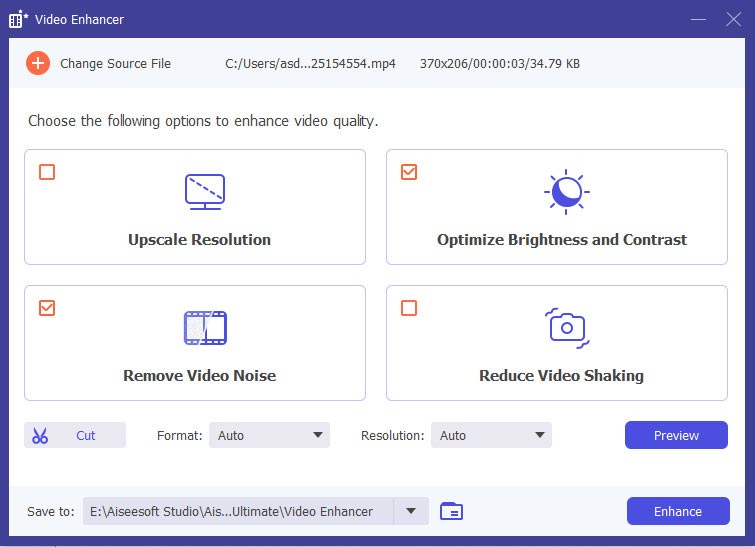
Pros:
Contras:
Hablamos principalmente sobre el software de edición de video en esta publicación. Enumeramos 8 excelentes herramientas de edición de video para que elijas. Ya sea que desee encontrar un editor de video gratuito o un software de edición profesional, puede encontrar lo que necesita. Si tienes alguna recomendación mejor, puedes dejarnos un mensaje.